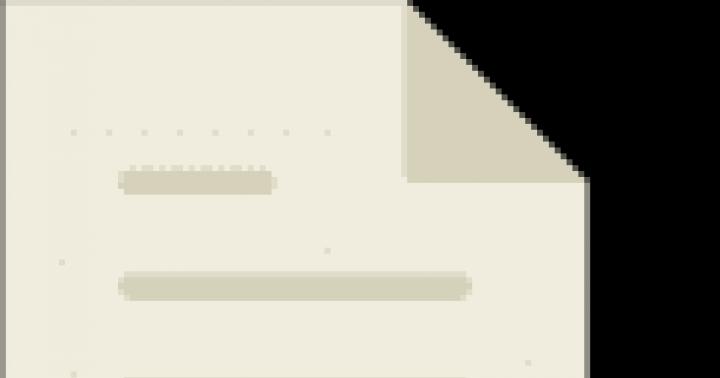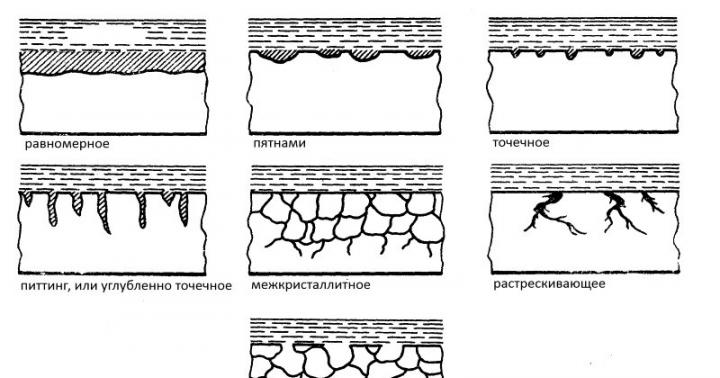Ko'rsatma
Slayd-shoularni yaratish uchun eng oddiy va ko'p qirrali dasturlardan biri bu PhotoSHOW bo'lib, uni hatto boshlang'ich ham o'zlashtira oladi. Dastur tilda qulay va intuitiv interfeysga ega, tasvirni tahrirlash imkoniyatlari, o'tishlar, musiqa fayllari, ramkalar, sarlavhalar, ekran saqlovchilari va boshqa ko'plab foydali funktsiyalarni qo'shish imkoniyati mavjud. Yuqori sifatli slayd-shoularni yaratish uchun ushbu dasturdan foydalaning.
Internetda dasturni toping, bu qiyin bo'lmaydi, asosiysi so'rovni to'g'ri shakllantirishdir. Unda shunday bo'lishi kerak kalit so'zlar, "Photoshow", "yuklab olish", "tibbiyot", "kalit", "" kabi. Yuklab olingandan so'ng, yuklab olingan dasturni viruslar uchun tekshiring. Aytgancha, shuni ta'kidlash kerakki, ba'zi antiviruslar "yoriqlar", asosiy generatorlarni tahdid deb hisoblashadi.
Agar siz kompyuteringiz xavfsizligini xavf ostiga qo'ymoqchi bo'lmasangiz, dasturni rasmiy veb-saytdan yuklab oling. Ammo bu holda siz to'lashingiz kerak bo'ladi. Ilovaning asosiy versiyasi 950 rubl, standart versiya 1450 rubl, premium versiyasi 1950 rubl. Ko'rib chiqish uchun sinov versiyasini yuklab olishingiz mumkin. U loyihaga 15 ta rasm qo'shish uchun mo'ljallangan, bundan tashqari, yozib olingandan keyin tugallangan loyiha videoga "video PhotoSHOW dasturi yordamida yaratilgan" ma'lumot oynasi joylashtiriladi.
Slayd-shou uchun kerakli rasmlarni tayyorlang, agar kerak bo'lsa, fotosuratlarni qog'ozga skanerlang, ularni alohida papkaga joylashtiring. Boshqa jildga video albomingizga qo'shmoqchi bo'lgan musiqa fayllarini nusxalang.
Sehrgarning ko'rsatmalariga binoan dasturni kompyuteringizga o'rnating va dasturni ishga tushiring. Markaziy oynada "ni tanlang. Yangi loyiha”, fotosurat uchun mo'ljallangan papkani belgilang, loyihaga rasmlar qo'shing. Ularni sichqoncha bilan slayd paneliga torting yoki butun papkani bir vaqtning o'zida loyihaga joylashtirish imkonini beruvchi maxsus tugmani bosing.
Fon tovushini qo'shish, audioni foto namoyishi davomiyligi bilan sinxronlashtirish yoki qo'shiqning bir qismini kesish uchun Project Music tugmasidan foydalaning.
"O'tishlar" bo'limida loyihangizdagi fayllar qanday o'zgarishini tanlang. Ekran saqlovchilari bo'limida ekran pardasini yarating. Keyin asboblar panelidan "Tashqi ko'rinish" bo'limini tanlang va tayyor ramka uslubini slayd-shouga qo'llang.
Siz buni boshqa yo'l bilan ham qilishingiz mumkin: yangi loyiha yaratishda mavjud variantlardan shablonni tanlang. Asboblar panelining yuqori chap burchagidagi "Fayl" tugmasini bosish orqali ochiladigan oynada "Slayd-shou shablonlari" ni tanlang va ochilgan yangi oynada videongizga qo'llamoqchi bo'lgan shablonni tekshiring. Fotosuratlarni kelajakdagi slayd-shouingizga joylashtiring. Keyingi oyna sizga musiqa faylini qo'shishni taklif qiladi. Istalgan audioni qo'shing. Keyin "Finish" tugmasini bosing va natijani oldindan ko'rish oynasida baholang.
Agar siz fotosuratni "rasm" ga moslashtirmoqchi bo'lsangiz yoki uni cho'zmoqchi bo'lsangiz, pastki o'ng burchakda joylashgan "Hammasini ko'paytirish" yoki "Hammasiga mos" tugmalaridan foydalaning. Agar kerak bo'lsa, kesish, fonni almashtirish, gradient, matn qoplamasi, turli effektlarni qo'llash funktsiyalaridan foydalangan holda alohida tanlangan slaydlarni tahrirlang.
Kinokameralar davrida suratga olish juda qiyin edi. Shuning uchun, masalan, bizning bobo va buvilarimiz fotosuratlari juda kam. Endi texnologiyaning jadal rivojlanishi va ilgari juda qimmat uskunalarning arzonlashishi tufayli kameralar deyarli hamma joyda paydo bo'ldi. Yilni kameralar, smartfonlar, planshetlar - hamma joyda kamida bitta kamera moduli mavjud. Bu nimaga olib kelganini hamma biladi - endi deyarli har birimiz bir kunda buvilarimiz butun umri davomida ko'proq suratga tushiramiz! Albatta, ba'zida siz nafaqat tarqoq fotosuratlar to'plamini, balki haqiqiy voqeani esdalik sifatida saqlamoqchisiz. Bu slayd-shou yaratishga yordam beradi.
Shubhasiz, buning uchun ixtisoslashtirilgan dasturlar mavjud, ularning sharhi bizning veb-saytimizda allaqachon e'lon qilingan. Ushbu dars Bolide SlideShow Creator misolida olib boriladi. Ushbu tanlovning sababi oddiy - bu yagona to'liq bepul dastur bu turdagi. Albatta, bir martalik foydalanish uchun siz pullik mahsulotlarning ko'proq funktsional sinov versiyalaridan foydalanishingiz mumkin, ammo uzoq muddatda ushbu maxsus dastur hali ham afzalroqdir. Shunday qilib, keling, jarayonning o'zini ko'rib chiqaylik.
Avval siz slayd-shouda ko'rmoqchi bo'lgan fotosuratlarni tanlashingiz kerak. Buni qilish oddiy:
1. "Kutubxonaga rasm qo'shish" tugmasini bosing va kerakli rasmlarni tanlang. Buni papkadan dastur oynasiga sudrab olib tashlash orqali ham qilishingiz mumkin.

2. Slaydga rasm qo'shish uchun uni kutubxonadan oynaning pastki qismiga torting.

3. Agar kerak bo'lsa, slaydlar tartibini ularni kerakli joyga sudrab o'zgartiring.
4. Agar kerak bo'lsa, tegishli tugmani bosish orqali tanlangan rangning bo'sh slaydni kiriting - keyinchalik unga matn qo'shish foydali bo'lishi mumkin.

5. Fragmanning davomiyligini belgilang. Siz o'q tugmalaridan yoki klaviaturadan foydalanishingiz mumkin.

6. Butun slayd-shou va fotosurat qo'shish rejimi uchun kerakli ruxsatni tanlang.

Audio yozuvni qo'shish
Ba'zan kerakli atmosferani ta'kidlash yoki oldindan yozib olingan sharhlarni kiritish uchun musiqa bilan slayd-shou qilishingiz kerak. Buning uchun:
1. "Audio fayllar" yorlig'iga o'ting

2. "Audio fayllarni kutubxonaga qo'shish" tugmasini bosing va kerakli qo'shiqlarni tanlang. Bundan tashqari, Explorer oynasidan kerakli fayllarni shunchaki sudrab olib tashlashingiz mumkin.

3. Treklarni kutubxonadan loyihaga torting.

4. Agar kerak bo'lsa, audio yozuvni o'zingizning xohishingizga ko'ra qisqartiring. Buning uchun loyihadagi trekka ikki marta bosing va paydo bo'lgan oynada slayderlarni kerakli vaqtga torting. Olingan trekni tinglash uchun o'rtadagi tegishli tugmani bosing.

5. Agar hamma narsa sizga mos bo'lsa, "OK" tugmasini bosing
O'tish effektlarini qo'shish
Slayd-shouni yanada chiroyli qilish uchun slaydlar orasiga o'zingizga yoqqan o'tish effektlarini qo'shing.
1. "O'tishlar" yorlig'iga o'ting

2. Xuddi shu o'tish effektini qo'llash uchun ro'yxatdagi ustiga ikki marta bosing. Bir marta bosish bilan siz yon tomonda ko'rsatilgan misolni ko'rishingiz mumkin.

3. Effektni ma'lum bir o'tishga qo'llash uchun uni loyihadagi kerakli joyga torting.

4. O'tishning davomiyligini o'qlar yoki raqamli klaviatura yordamida o'rnating.

Matn qo'shish
Ko'pincha matn ham slayd-shouning ajralmas qismi hisoblanadi. Bu sizga kirish va xulosa qilish, shuningdek, fotosuratga qiziqarli va foydali eslatmalar va sharhlar qo'shish imkonini beradi.
1. Kerakli slaydni tanlang va "Matn qo'shish" tugmasini bosing. Ikkinchi variant - "Effektlar" yorlig'iga o'tish va "Matn" ni tanlash.

2.
Ko'rsatilgan oynada kerakli matnni kiriting. Bu erda matnni tekislash usulini tanlang: chap, markaz, o'ng.
Esda tutingki, yangi qatorga matn uzilishlari qo'lda yaratilishi kerak.

3. Shrift va uning atributlarini tanlang: qalin, kursiv yoki tagiga chizilgan.

4. Matn ranglarini moslashtiring. Kontur va plomba uchun siz ham tayyor variantlardan, ham o'zingizning soyalaringizdan foydalanishingiz mumkin. Bu yerda yorliqning shaffofligini ham o‘rnatishingiz mumkin.

5. Matnni torting va talablaringizga mos ravishda hajmini o'zgartiring.

Panorama va masshtablash effektini qo‘shish
Diqqat! Bu funksiya faqat ushbu dasturda mavjud!
Pan&Zoom effekti tasvirni kattalashtirish orqali ma'lum bir sohaga e'tibor qaratish imkonini beradi.
1. "Effektlar" yorlig'iga o'ting va "Pan & Zoom" ni tanlang.

2. Effektni qo'llamoqchi bo'lgan slaydni va effekt yo'nalishini tanlang.

3. Yashil va qizil ramkalarni mos ravishda sudrab, boshlang'ich va tugatish ramkalarini o'rnating.

4.
Kechikish va harakatning davomiyligini mos keladigan slayderni siljitish orqali o'rnating.
5.
OK tugmasini bosing
Slayd-shouni saqlash
Yakuniy bosqich - tayyor slayd-shouni saqlash. Siz loyihani keyinchalik ko'rish va tahrirlash uchun xuddi shu dasturda saqlashingiz yoki uni video formatida eksport qilishingiz mumkin, bu afzalroqdir.
1. Menyu satridan "Fayl" bandini tanlang va paydo bo'lgan ro'yxatda "Video fayl sifatida saqlash ..." tugmasini bosing.

2. Ko'rsatilgan dialog oynasida videoni saqlamoqchi bo'lgan joyni belgilang, nom bering, shuningdek format va sifatni tanlang.

3.
Konvertatsiya tugashini kuting
4.
Natijadan rohatlaning!
Xulosa
Ko'rib turganingizdek, slayd-shou yaratish juda oson. Yillar o'tib sizni xursand qiladigan yuqori sifatli video chiqishini olish uchun barcha bosqichlarni diqqat bilan bajarish kerak.
Siz ta'tildan, xizmat safaridan yoki qiziqarli sayohatdan olib kelgan fotosuratlar juda ko'pmi va ularni ko'rib chiqish juda zerikarli bo'lib qoladimi? Keyin qanday qilib ko'rishni yanada qiziqarli va yoqimli qilish haqida o'ylashingiz kerak, ya'ni: slayd-shouni qanday qilish kerak. Bu borada hech qanday murakkab narsa yo'q, faqat to'g'ri dasturni tanlash va ozgina tasavvurni qo'llash kerak. Slayd-shou yaratish uchun siz quyidagi dasturlardan foydalanishingiz mumkin: Microsoft PowerPoint, MovieMaker, Pinnacle Studio, shuningdek, qiziqarli va rang-barang film yaratishga yordam beradigan ba'zi onlayn resurslar. Ushbu video va taqdimot dasturlari yordamga keladi va sizga slayd-shoularni qanday qilib bepul qilishni ko'rsatib beradi. Biz turli xil dasturlar misolida slayd-shou yaratishni tahlil qilamiz. Odatda bir nechta fotosuratlar talab qilinadi, lekin siz o'zingizning didingiz uchun material miqdorini tanlashingiz mumkin.
PowerPoint-da slayd-shouni qanday yaratish mumkin
- Boshlash uchun filmingizni yaratmoqchi bo'lgan fotosuratlarni tanlang. Siz tanladingizmi? Ajoyib.
- Microsoft PowerPoint 2010 dasturini oching.Maqolada dasturni ko'rib chiqyapman oxirgi versiya, chunki u eng katta dizayn variantlariga ega. Siz oldingi versiyalardan (2003 va 2007) foydalanishingiz mumkin, taqdimotlar va slayd-shoularni yaratish mexanikasi ularda asosiy farqlarga ega emas.
- Boshqaruv panelidagi "Qo'shish" yorlig'ini bosing va "Fotoalbom" bo'limini tanlang. "Fotoalbom yaratish" opsiyasini bosing va ochilgan oynada "Fayl yoki disk" buyrug'ini tanlang.
- Rasmlaringiz saqlanadigan papkani tanlang va slayd-shouga kiritmoqchi bo'lganlarni belgilang. "Qo'shish" tugmasini, keyin esa "Yaratish" tugmasini bosing.
- Boshqaruv panelida Ko'rish-ni, so'ngra Slaydni saralash-ni bosing. Endi siz ramkalarni almashtirishingiz mumkin. "Oddiy" rejimini tanlang va birinchi slayddagi slayd-shou nomini o'zgartiring.
- O'tish yorlig'ini bosing. Siz har bir slaydga alohida o'tishlarni qo'llashingiz mumkin yoki "Hammasiga qo'llash" tugmasini bosish orqali barchasini bir xil qilishingiz mumkin.
- Hujjatni "Windows Media Video" fayl turi bilan saqlang. Endi siz istalgan media pleer yordamida dasturning istalgan versiyasida tayyorlangan slayd-shouni osongina ishga tushirishingiz mumkin.
- Rasm asboblari yorlig'i yordamida rasmlaringizning o'lchamini, uslubini va ko'rinishini o'zgartirishingiz mumkin.
- Slayd-shou yaratish vazifasini soddalashtirish uchun siz tayyor shablondan foydalanishingiz mumkin. Buning uchun asosiy menyuga o'ting, "Yaratish" opsiyasini bosing va "Tayyor shablonlar" yoki "Saqlangan andozalar" buyrug'ini tanlang (dastur versiyasiga qarab). Shablonlardan birini tanlang va uni o'zingizning xohishingizga ko'ra sozlang: rasmlaringiz, sarlavhalar va eslatmalaringizni joylashtiring.
Movie Maker-da slayd-shouni qanday qilish kerak
Movie Maker sizga oddiy kliplar va slayd-shoularni videolarga birlashtirish imkonini beradi. Buni qanday qilish kerak? Juda onson.
- Movie Maker dasturini oching.
- Oynaning chap qismida "Tasvirlarni import qilish" buyrug'ini tanlang. Slayd-shouga qo'shmoqchi bo'lgan fotosuratlarni tanlang, "Import" tugmasini bosing.
- Pastki qismida, kelajakdagi slayd-shouning borishi ko'rsatiladigan lentada "Storyboard Display" yorlig'ini tanlang. Ko'p bo'sh ramkalar va ular orasidagi o'tishlar bilan bar paydo bo'ladi. Suratlaringizni slayd-shouda paydo bo'lishini xohlagan tartibda bo'sh ramkalarga sudrab tashlang.
- Chapdagi "Film operatsiyalari" oynasida "Video effektlarini ko'rish" buyrug'ini bosing. Ko'pgina mavjud effektlar bilan oyna ochiladi. O'zingizga yoqqan video effektlarni har bir freymga biriktirilgan kichik kvadrat qutilarga sudrab olib tashlang.
- Kino operatsiyalari chap oynasida Video o'tishlarini ko'rish buyrug'ini bosing. Ko'pgina mavjud o'tishlar bilan oyna ochiladi. O'zingizga yoqqan video o'tishlarni ramkalar orasidagi kichik to'rtburchaklar qutilarga torting.
- Variantlar oynasida "Sarlavhalar va sarlavhalar yaratish" buyrug'ini bosing, slayd-shou uchun sarlavha yozing, ushbu sarlavha ijro etiladigan animatsiyani tanlang.
- Slayd-shou hikoyalar panelini ko'rsatadigan lentada Xronologiyani ko'rsatish tugmasini bosing. Soundtrack joylashgan lentada (video bilan lenta ostida) biz kerakli audio faylni sudrab borishimiz kerak bo'ladi. Buni amalga oshirish uchun avval uni dasturga import qiling va keyin uni ish maydonidan lentaga torting. Ovozni pasaytirish yoki kuchaytirishni qo'shing. Audio trekni kerak bo'lganda kesib oling.
- Loyihani wmv formatiga o'zgartiring va uni qattiq diskingizga saqlang. Slayd-shou tayyor.
Qanday qilib onlayn slayd-shou qilish mumkin
Bundan tashqari, siz quyidagi xizmatlarda onlayn slayd-shou qilishingiz mumkin.
Ko'pchilik fotosuratlardan chiroyli video ketma-ketligini yaratish va hatto unga musiqa qo'yish uchun sizga Sony Vegas yoki Adobe Premier kabi video muharrir kerak deb o'ylaydi. Lekin bu xuddi to‘p bilan chumchuqlarni otishdek!
Slayd-shoularni yaratish uchun maxsus "o'tkirlashtirilgan" bir nechta dasturlar mavjud bo'lib, ular hatto Paint yoki Paint-dan ko'ra murakkabroq narsalarni ochmaganlar uchun ham buni tez va samarali bajarishga imkon beradi. Power Point. Ularning eng yaxshilaridan biri rus tilidagi dasturdir Movavi slayd-shou.
U bilan qanday ajoyib narsalarni yaratishingiz mumkinligini darhol tushunish uchun ushbu videoni tomosha qiling:
Movavi Slideshow-ni ishlab chiqaruvchining rasmiy veb-saytidan mutlaqo bepul yuklab olishingiz mumkin: https://www.movavi.ru/support/how-to/holiday-slideshow.html
O'rnatish va ishga tushirgandan so'ng, dastur sizga ikkita ish rejimidan birini taklif qiladi: oddiy va ilg'or.

Men kengaytirilgan variantni tanlashni tavsiya qilaman, chunki u sizga slayd-shouni qo'lda sozlash uchun juda ko'p imkoniyatlarni beradi. Agar siz barcha variantlarni tushunolmaysiz deb xavotirda bo'lsangiz, bu mutlaqo behuda. Dastur juda oddiy va endi buni sizga isbotlayman :)

Oynaning chap qismida quyidagi variantlarni chaqirish uchun panel mavjud (yuqoridan pastga):
- Fayllarni import qilish (foto, musiqa, video). Kompyuteringizga veb-kamera va mikrofon ulangan bo'lsa, video va ovozni to'g'ridan-to'g'ri yozib olish ham mumkin.
- Filtrlarni qo'llash.
- Kliplar orasiga o'tishlarni qo'shish.
- Sarlavha qo'shish.
- Stikerlar va shakllarni kichik grafikalar sifatida joylashtirish.
- Klipni kattalashtirish va panorama.
- Chroma kaliti - videodan fonni olib tashlash.
Xronologiyadagi har bir surat “klip” deb ataladi va musiqa bilan birgalikda “loyiha”ni tashkil qiladi. Agar siz sichqonchaning chap tugmasi bilan klipni bossangiz, uni tez tahrirlash vositalari faollashadi:

Ularning yordami bilan siz quyidagi operatsiyalarni bajarishingiz mumkin:
- Bekor qilish/qayta tiklash, o‘chirish
- Ajratish (kesish)
- ramkalash
- Rangni tuzatish
- Bir vaqtning o'zida loyihadagi barcha kliplarga o'tishlarni qo'shish
- Mikrofon bilan ovoz yozish
- Klip xususiyatlarini tahrirlash (tovush balandligi, ijro tezligi, davomiylik va h.k.)
Standart dastur allaqachon juda ko'p narsalarni o'z ichiga oladi oldindan o'rnatilgan filtrlarning yaxshi to'plami, o'tishlar va sarlavha dizayni variantlari. Ular qulay tarzda toifalarga ajratilgan, shuning uchun slayd-shou xususiyatlariga asoslanib biror narsani topish juda oson bo'ladi.

Agar mavjud to'plam siz uchun etarli bo'lmasa, siz "Movavi Effects Store" havolasini bosishingiz va Qo'shimcha Effektlar Do'koniga o'tishingiz mumkin. U erda siz qo'shimcha haq evaziga yanada noyob va qiziqarli narsalarni sotib olishingiz mumkin, masalan:

Suratga effekt qo‘shish uchun kamerani silkitish effekti deylik, shunchaki uni istalgan klipga sudrab olib tashlang. Shundan so'ng, uning chap burchagida oq yulduzcha bilan yashil kvadrat paydo bo'ladi:

O'tishlar kliplar orasiga qo'shilishi kerak va ular vaqt jadvalida maxsus belgi bilan belgilanadi. Unga ikki marta bosish oyna ochiladi. o'tish xususiyati sozlamalari:

Ko'rib turganingizdek, dastur bilan ishlash juda oddiy va intuitiv - men shaxsan besh daqiqada ko'nikdim va hech qachon foydalanuvchi qo'llanmasini ko'rmaganman.
Fotosuratlaringizni to'g'ri tartibda joylashtiring, slayd-shouda ularni ko'rsatish muddatini sozlang, effektlar va o'tishlarni qo'shing. Loyihaning joriy holatini ko'rish dastur oynasining chap qismida joylashgan maxsus o'yinchi yordamida amalga oshiriladi:

- Movavi suv belgisini joylashtirish
- Audioning faqat yarmi saqlanadi
Agar siz hali ham moybo'yoqli belgining mavjudligiga dosh bera olsangiz, slayd-shouda musiqiy hamrohlikning yarmi yo'qligi, albatta, yaxshi emas: (Aytgancha, litsenziya unchalik qimmat emas. umr bo'yi bir marta sotib olingan - 1290 rubl.
Masalan, funksionalligi jihatidan oʻxshash boʻlgan ProShow Producer va DVD Photo Slideshow Pro ancha qimmatroq: mos ravishda $249,95 va $49,95. Ha, va yangi boshlanuvchilar uchun ularni tushunish ancha qiyin bo'ladi.
Movavi Slideshow pulga arziydimi yoki yo'qmi, bu sizga bog'liq. Menimcha, Sony Vegas va ProShow Producer-da slayd-shou yaratish tajribam borligini inobatga olsak, dastur o'z narxi uchun unchalik yomon emasdek tuyuldi. Nihoyat, men yana bir misol keltiraman, bu safargi to'y video tabriknomasi bugungi nashr qahramoni yordamida yaratilgan:
Fotosuratlar bilan ishlashni yoqtirasizmi? Do'stlaringiz va qarindoshlaringizga kutilmagan sovg'alar berasizmi? Sevimli suratlaringizdan foydalangan holda ajoyib va noyob slayd-shou videosini yaratishga nima deysiz!?
Ushbu maqolada men aytaman va ko'rsataman Movavi yordamida musiqa bilan slayd-shouni qanday qilish mumkinhttps://www.movavi.ru/photo-to-dvd-slideshow/
1-qadam.Dasturiy mahsulotni yuklab oling.
Dasturni yuklab olish Movavi Operatsion tizimlar oilasi uchun slayd-shou 4-versiyasi Windows va Mac yuqoridagi havolaga kirishingiz mumkin. Movavi Slide Show 4-ni kompyuteringizga muvaffaqiyatli yuklab olganingizdan so'ng uni o'rnatishingiz kerak. Buning uchun o'rnatish ustasida kerakli amallarni bajaring.
2-qadam. Fotosuratlarni ishga tushirish va qo'shish.
Dasturni ishga tushirgandan so'ng, sizdan slayd-shou yaratish rejimini tanlashingiz so'raladi. Ijodkorligimizni boshlash uchun keling, "Oddiy rejimda loyiha yaratish" bandini tanlaylik. Tugmani bosgandan so'ng, yangi oyna paydo bo'ladi: "Klip yaratish ustasi".

Tasvirlarni yangi dastur oynasiga yuklashingiz kerak. Buni bir necha usulda qilishingiz mumkin:
- + Fayllar tugmasini va yangi Explorer oynasida bosing derazalar toping: "Kerakli fotosuratlarni tanlang va oching";
- + Papkalar tugmasini bosing va fotosuratlar bilan jildni tanlang (papkadagi barcha rasmlar yuklanadi);
- Kerakli fayllarni sudrab tashlash orqali dasturning ish maydoniga o'tkazing.
Yuklangan fotosuratlarni almashtirish mumkin, shu bilan rasmlar ketma-ketligini tanlash mumkin. Qo'shimcha fotosuratlar o'chirilishi mumkin.
3-qadamMusiqa qo'shish.
Movavi slayd-shou yaratuvchisi kelajakdagi videoklipimiz uchun allaqachon ajoyib, tayyor, yuqori sifatli musiqiy treklarni tanlash imkonini beradi.

Agar siz musiqa trekisiz slayd-shou qilishga qaror qilsangiz, shunchaki hech narsani tanlamang va 4-bosqichga o'ting.
Tayyor musiqani qo'shish uchun "Dastur musiqa to'plamlari" ning chap ro'yxatidan o'zingizga yoqqan audio trekni tanlang va "+" tugmasini bosing. Dastur shuningdek, kompyuteringizdan musiqa qo'shish imkoniyatiga ega.
Audioni yuklab olish uchun bizga allaqachon tanish bo'lgan amallarni bajaring. Musiqani dastur oynasiga sudrab olib tashlang yoki + Musiqa tugmasidan foydalaning.
Men musiqiy kompozitsiyani qo'shishga qaror qildim Ular aytadilar - Voy . Ushbu qo'shiq jamoat mulkiga chiqarildi.
Trek CC0 litsenziyasi bilan qoplangan, bu biz ushbu trekdan istalgan maqsadda foydalanishimiz va mualliflik huquqining buzilishidan qo'rqmasligimizni anglatadi.
4-qadam O'tish effektlarini qo'shish.
Bizning kelajagimiz uchun "O'tishlar" dasturining oynasidafotosuratlardan musiqa bilan slayd-shou, har qanday did uchun ajoyib vizual video o'tish to'plami mavjud. O'zingiz uchun tajriba qiling va o'zingizga yoqqan narsani tanlang yoki "Tasodifiy o'tishlar" opsiyasini tanlab omadingizni sinab ko'ring.

Men gradientlar va erituvchi effektlar bilan oddiy o'tishlar to'plamiga qaror qildim.
5-qadam. Videoni tomosha qiling.
Ushbu bosqichda musiqani tanlagandan so'ng, slayd-shouning uzunligini sozlashimiz yoki tegishli katakchani belgilash orqali videoni musiqa uzunligiga moslashtirishimiz mumkin.

Oldindan ko'rish oynasida siz darhol videoni ko'rishingiz mumkin. Buning uchun "Play" tugmasini bosing. Videoni tomosha qilgandan so'ng, siz slayd-shouni saqlashni boshlashingiz yoki loyihaga tuzatishlar kiritish uchun oldingi bosqichlardan biriga qaytishingiz mumkin.
6-qadam Slayd-shouni oldindan saqlash.
Ushbu bosqichda siz allaqachon "Video faylni saqlash" tugmasini bosish orqali slayd-shouni kompyuteringizga saqlashingiz mumkin. Shuningdek, videoxosting orqali ishni bevosita internetga yuklash ham mumkin YouTube, Google Drive . Va siz "Tahrirlashni davom ettirish" bandini bosish orqali videomizni yaxshilashni davom ettirishingiz mumkin. Men nima qilaman.

7-qadam Kengaytirilgan rejimda ishlash.
"Tahrirlashni davom ettirish" tugmasini bosgandan so'ng, yangi dastur interfeysi ochiladi. Uning yordamida biz videomizni yanada dinamik va rang-barang qilishimiz mumkin.

Tahrirlovchining ilg'or rejimida bizning slayd-shoumiz avtomatik ravishda vaqt jadvalida ko'rsatiladi.
Ushbu rejimda biz quyidagilarni qo'shishimiz mumkin:
- videolar uchun turli va original filtrlar;
- ramkalar orasidagi chiroyli o'tishlar;
- video boshlanishidan oldin yoki rasmdagi asl sarlavhalar;
- videoni ajoyib va qiziqarli stakerlar bilan bezash;
- videoga tushuntirish o'qlari yoki turli belgilar bilan raqamlar qo'shing.
Men slayd-shouda tavsif bilan "2-qatorli matn" sarlavhalarini qo'shdim va "Botticelli" filtridan foydalandim. Bu videoga yumshoqlik va yoqimli kontrast beradi. Siz, aziz do'stlarim, tajriba o'tkazishingiz va dasturning barcha foydali xususiyatlarini o'rganishga chuqurroq kirishingiz mumkin, aytmoqchi, u boy.
8-qadamMusiqa bilan fotosuratlardan tayyor videoni saqlash.

Portativ qurilmalarda videolarni ijro etish uchun tegishli yorliqni tanlang.
"Ishga tushirish" tugmasini bosing. Qayta ishlash jarayonidan so'ng (kompyuterning xususiyatlariga qarab) video belgilangan joyga saqlanadi va ko'rish uchun tayyor bo'ladi. HURRA! Biz muvaffaqiyatga erishdik va video uzoq vaqt qoladi.
Tayyor videoni darhol yuklashingiz mumkin YouTube yoki sevimli ijtimoiy tarmog'ingizgava do'stlaringizga asaringizni ko'rsating. Ularni xursand qiling! Rejissyorlik qobiliyatingizni hamma qadrlasin;)
Keling, xulosa qilaylik:
Movavi Slide Show 4 yordamida musiqa bilan fotosuratlardan slayd-shou yaratish juda qiziqarli va oson bo'ldi! Ushbu qiziqarli faoliyatda omad va muvaffaqiyat! :)